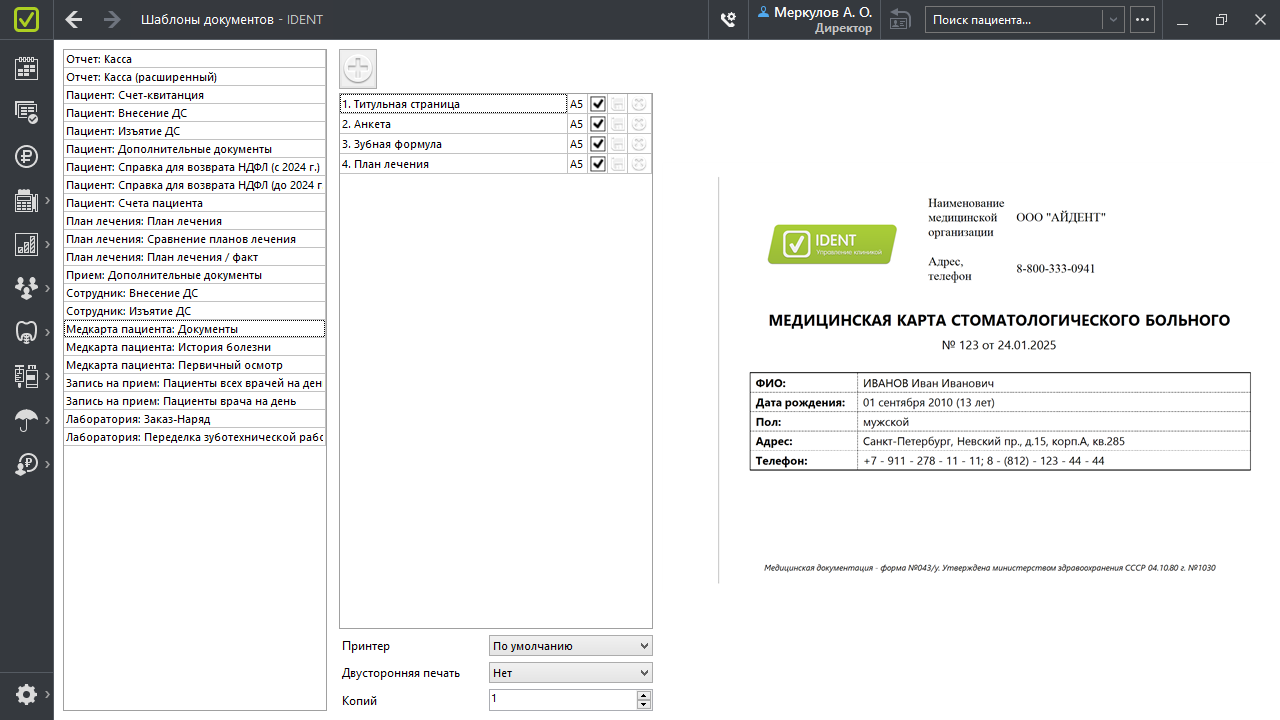Вы можете самостоятельно добавлять и редактировать шаблоны документов, например, изменять формат, шрифт, отступы. Для этого необходимо право доступа «Может изменять шаблоны документов», по умолчанию оно есть под ролью директора.
Загрузить новый документ
❗ Документы для загрузки должны быть в формате .rtf или .docx.
Чтобы загрузить новый шаблон документа в программу:
- Перейдите в «Настройки» → «Шаблоны документов».
- Выберите, в какой раздел добавить шаблон.
- Нажмите кнопку со знаком «плюс».
- Найдите документ на своем компьютере.
- Нажмите «Открыть».
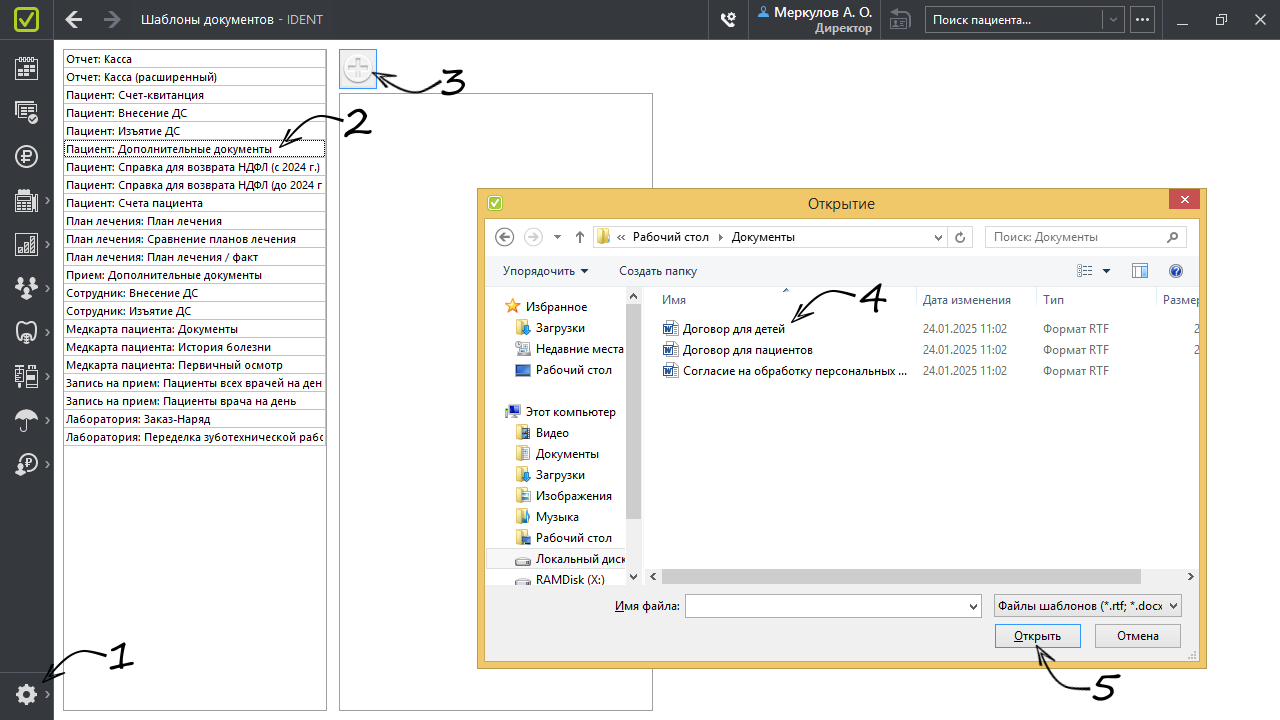
- Чтобы сделать документ доступным для печати, поставьте галочку «Активен».
Для каждого документа можно задать индивидуальные параметры печати — на каком принтере печатать, использовать ли двустороннюю печать, количество копий. Подробнее об организации раздела «Шаблоны документов» и настройке печати документов читайте в статье «Настройка печати документов».
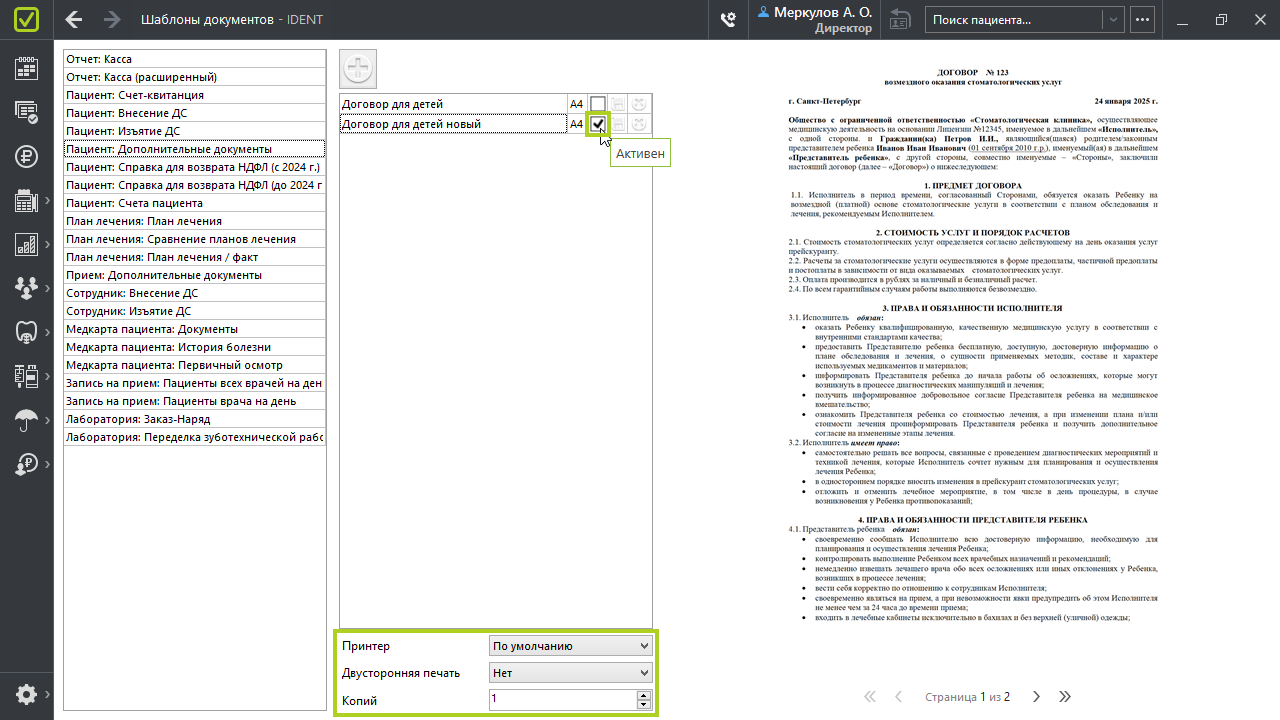
Внести изменения в документ
Чтобы внести изменения в шаблон:
- Перейдите в «Настройки» → «Шаблоны документов»
- Найдите нужный шаблон и скачайте его на свой компьютер (кнопка с изображением дискеты). Внесите правки и сохраните документ в Microsoft Word.
- Затем с помощью кнопки со знаком «плюс» загрузите исправленный документ в шаблоны.
При печати будет использоваться шаблон, который вы отметите галочкой «Активен». Если активными остаются и новый, и старый шаблоны, вы можете задать разные параметры печати для каждого из них.
Чтобы удалить неиспользуемый шаблон, нажмите крестик в строке с документом.
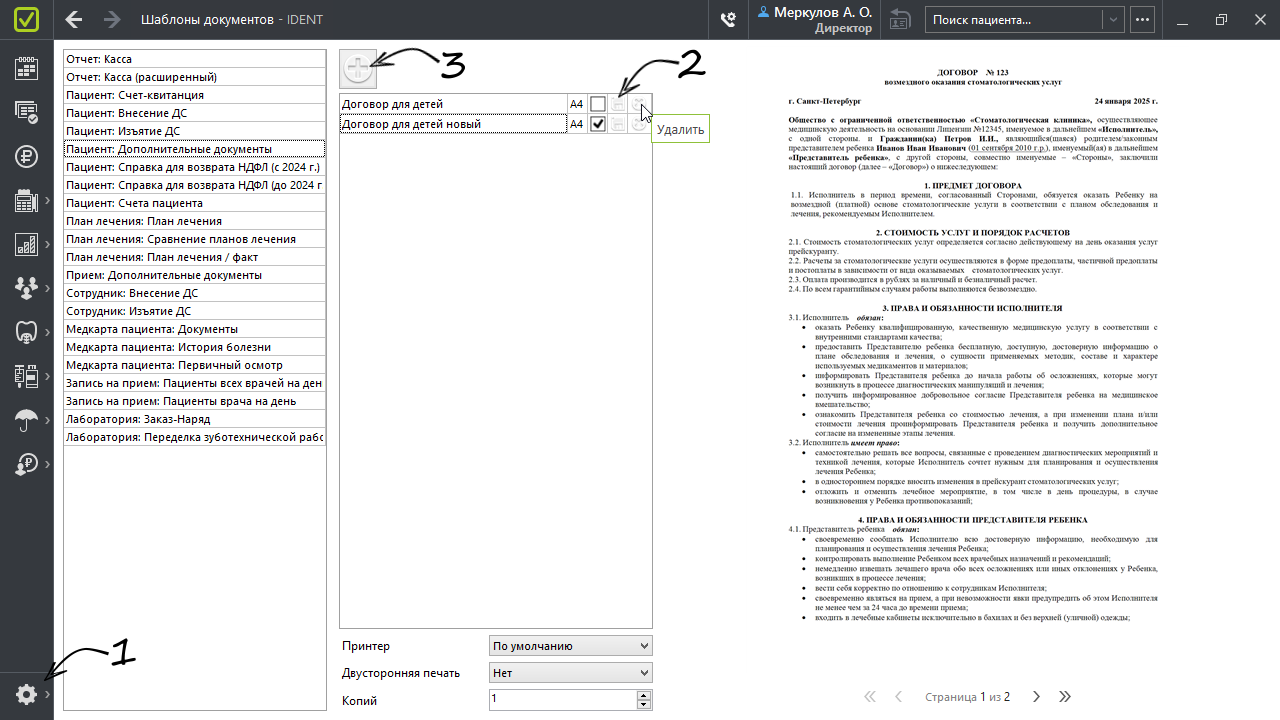
Зачем использовать теги
Если требуется, чтобы в документ автоматически подтягивалась нужная вам информация (например, контактные данные конкретного пациента, поля из истории болезни, информация из счетов и тому подобное), можно использовать теги — специальные метки-идентификаторы, запрограммированные брать определенные данные в программе IDENT и подставлять в документы.
➡ Теги для шаблонов документов
Например, вы хотите, чтобы в документ автоматически добавлялся возраст пациента. Вам нужно скачать шаблон, в котором вы хотите видеть возраст, открыть его в Word и в нужном месте подставить тег, подставляющий возраст пациента: {Возраст}.
Подставив тот или иной тег можно проверить его работоспособность, загрузив документ в IDENT и проверив на предпросмотре (один щелчок левой кнопкой мыши по нужному шаблону) — в шаблоне будут данные абстрактного пациента. Если по-прежнему будет отображаться тег, проверьте, не допустили ли вы какую-то ошибку при переносе тега в документ.
❗ В каждом разделе свой набор тегов. Для корректной работы необходимо использовать только теги того раздела, куда загружается документ.
По такому же принципу можно подставить в документ текущую дату и другую информацию. Пример: титульная страница амбулаторной карты в шаблонах документов, где имя, дата рождения, возраст, пол, адрес и телефон проставлены тегами. При печати медкарты абстрактный Иван Иванович Иванов будет заменен реальным человеком с реальными данными.